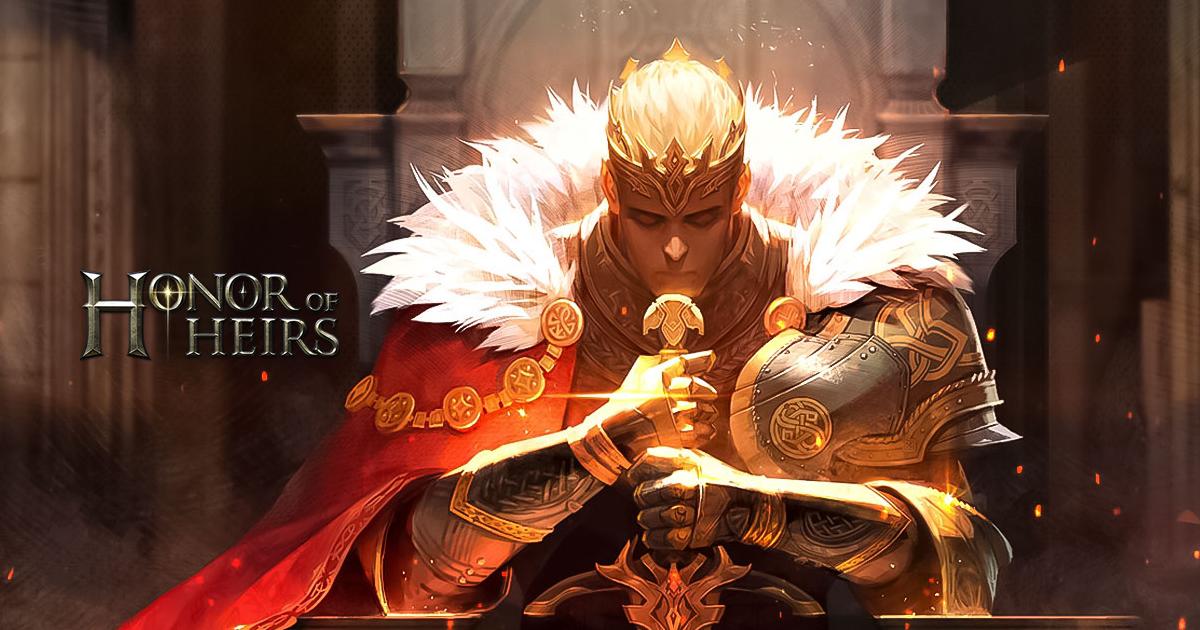Honor of Heirs sur PC – Comment Améliorer Votre Expérience de Jeu avec les Outils de BlueStacks

Honor of Heirs vous plonge dans la légende du Roi Arthur et du Royaume de Camelot. Ce nouveau jeu MMORPG mobile vous permet de manier la célèbre épée Excalibur et de vivre cette légende en tant que héros en interagissant avec de nombreux personnages célèbres tels que Lancelot et Merlin, pour n’en citer que quelques-uns, tout en voyageant à travers les terres pour accomplir des quêtes et accroître votre renommée.
Cette histoire, combinée aux graphismes et aux animations exceptionnels du jeu, ainsi qu’à ses combats prenants, fait de ce jeu une expérience passionnante remplie de batailles et de découvertes palpitantes au cours de votre épopée. Bien entendu, si vous voulez vivre la meilleure expérience possible avec ce MMORPG mobile, vous devrez absolument jouer à Honor of Heirs sur PC avec BlueStacks, car notre émulateur Android vous donnera accès à une variété d’outils et de fonctionnalités qui vous aideront à améliorer votre jeu bien au-delà de ce que vous obtiendriez même sur les meilleurs téléphones du marché.
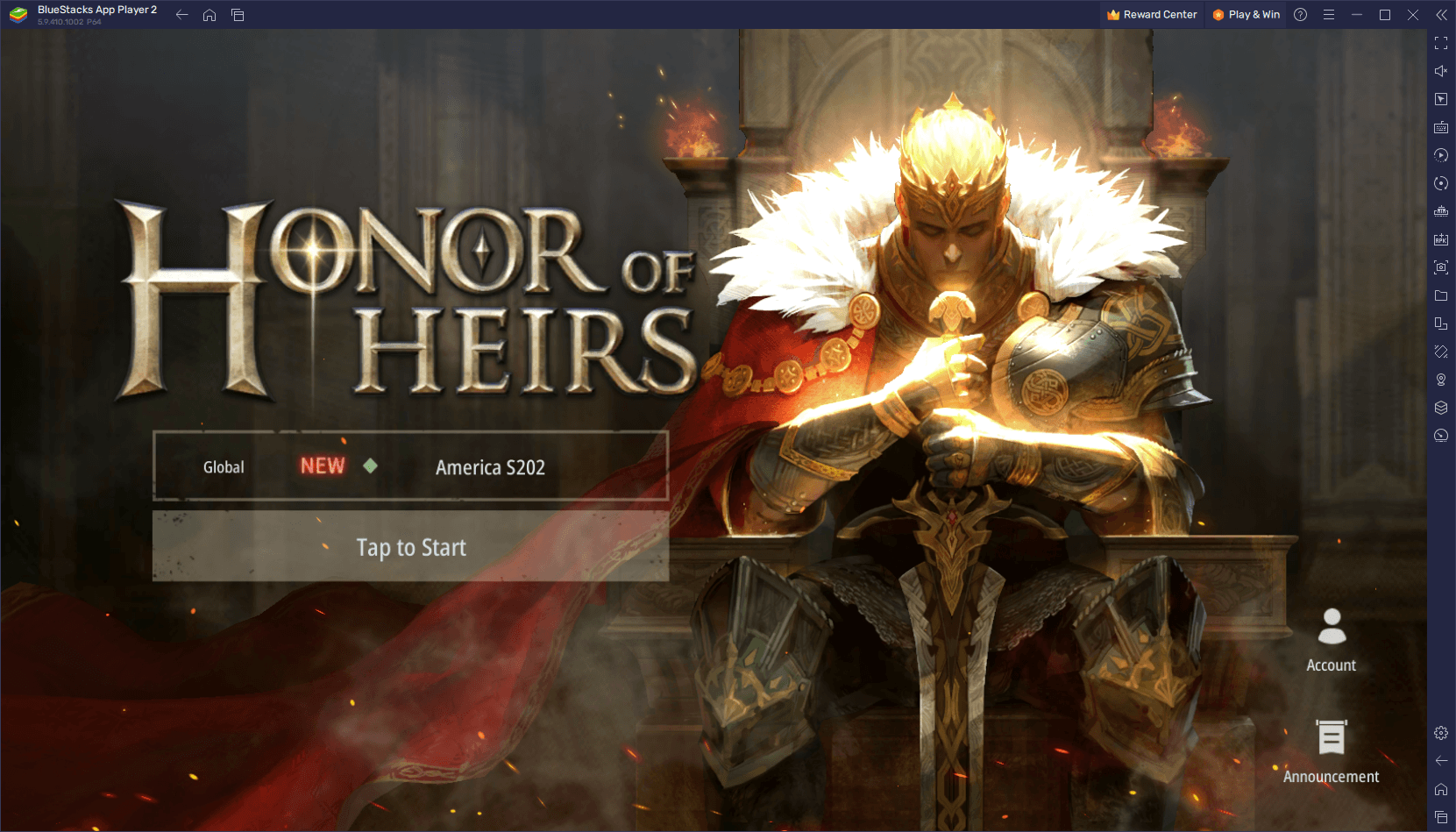
Dans cet article, nous allons présenter rapidement quelques-uns des meilleurs aspects dont vous pouvez profiter lorsque vous jouez sur BlueStacks, ainsi que comment les configurer pour obtenir la meilleure expérience.
C’est parti !
Jouez avec les Meilleurs Graphismes et le Meilleur Framerate
Comme c’est le cas pour la plupart des nouveaux jeux de ces derniers temps, Honor of Heirs propose des graphismes et des animations impressionnants, qui ajoutent beaucoup à la présentation générale du jeu, même lorsqu’on le compare aux jeux d’autres plateformes. Et si vous y jouez sur PC avec BlueStacks, vous pouvez encore améliorer les images en jouant sur votre grand écran de PC, avec les performances et les graphismes que seul notre émulateur Android peut fournir.
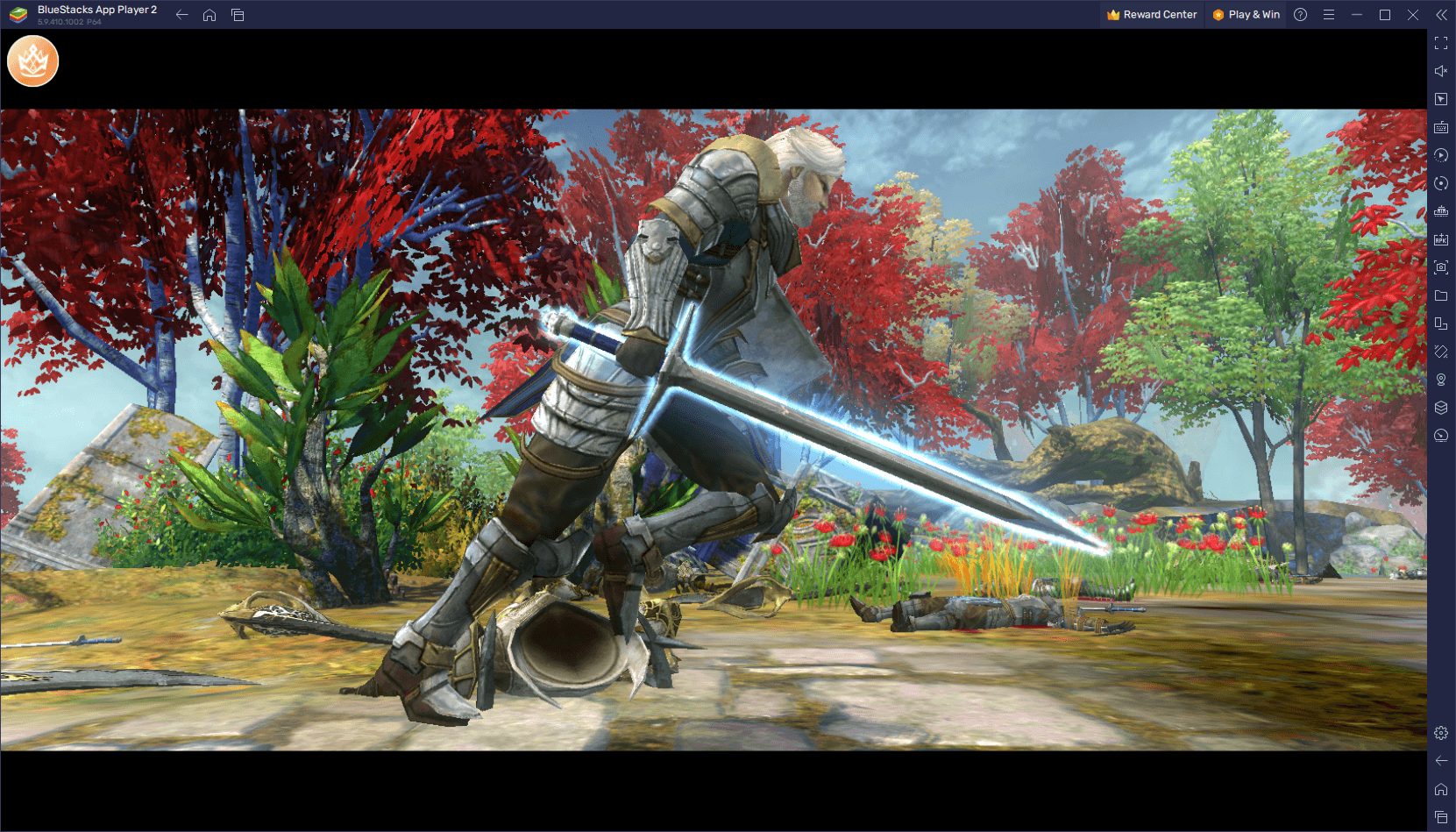
Cependant, obtenir les meilleurs graphismes avec des performances correctes peut être assez difficile si vous jouez sur votre téléphone, d’autant plus que vous aurez besoin d’un bon mobile pour le faire tourner. Cependant, si vous jouez à Honor of Heirs sur PC avec BlueStacks, vous pouvez obtenir les meilleurs graphismes et framerate avec n’importe quel PC, car notre émulateur Android fonctionne même sur les systèmes les plus modestes. Et le mieux, c’est que télécharger et installer Honor of Heirs sur BlueStacks est très facile et ne prend que quelques clics et quelques minutes.
Une fois dans le jeu, vous aurez probablement besoin d’effectuer quelques réglages, à la fois sur votre émulateur et dans le jeu, si vous voulez maximiser vos performances et vos graphismes. Heureusement, nous avons décomposé ce processus en quelques étapes faciles :
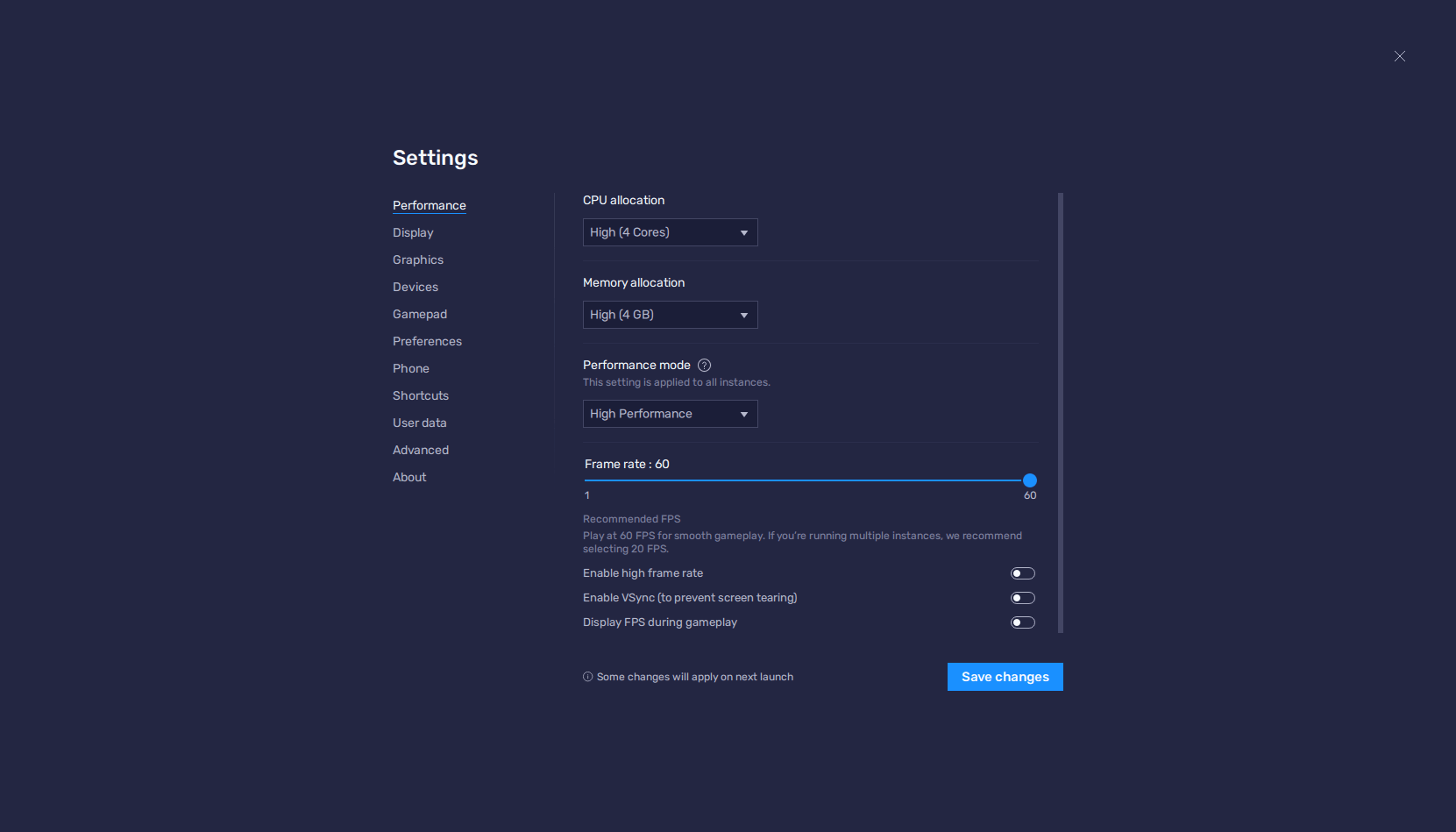
- Allez dans les paramètres de votre BlueStacks et naviguez jusqu’à la section ” Performance “.
- Configurez votre émulateur pour qu’il utilise 4 cœurs de processeur et 4 Go de RAM, et réglez le mode de performance sur “Haute performance”. Terminez en réglant le curseur FPS sur au moins 60 FPS, puis cliquez sur “Enregistrer les modifications”.
- Lancez Honor of Heirs et accédez aux paramètres du jeu en cliquant sur l’icône de l’engrenage.
- Réglez la qualité générale sur “Ultra”, tout en vous assurant que les performances sont également réglées sur “Extrême”.
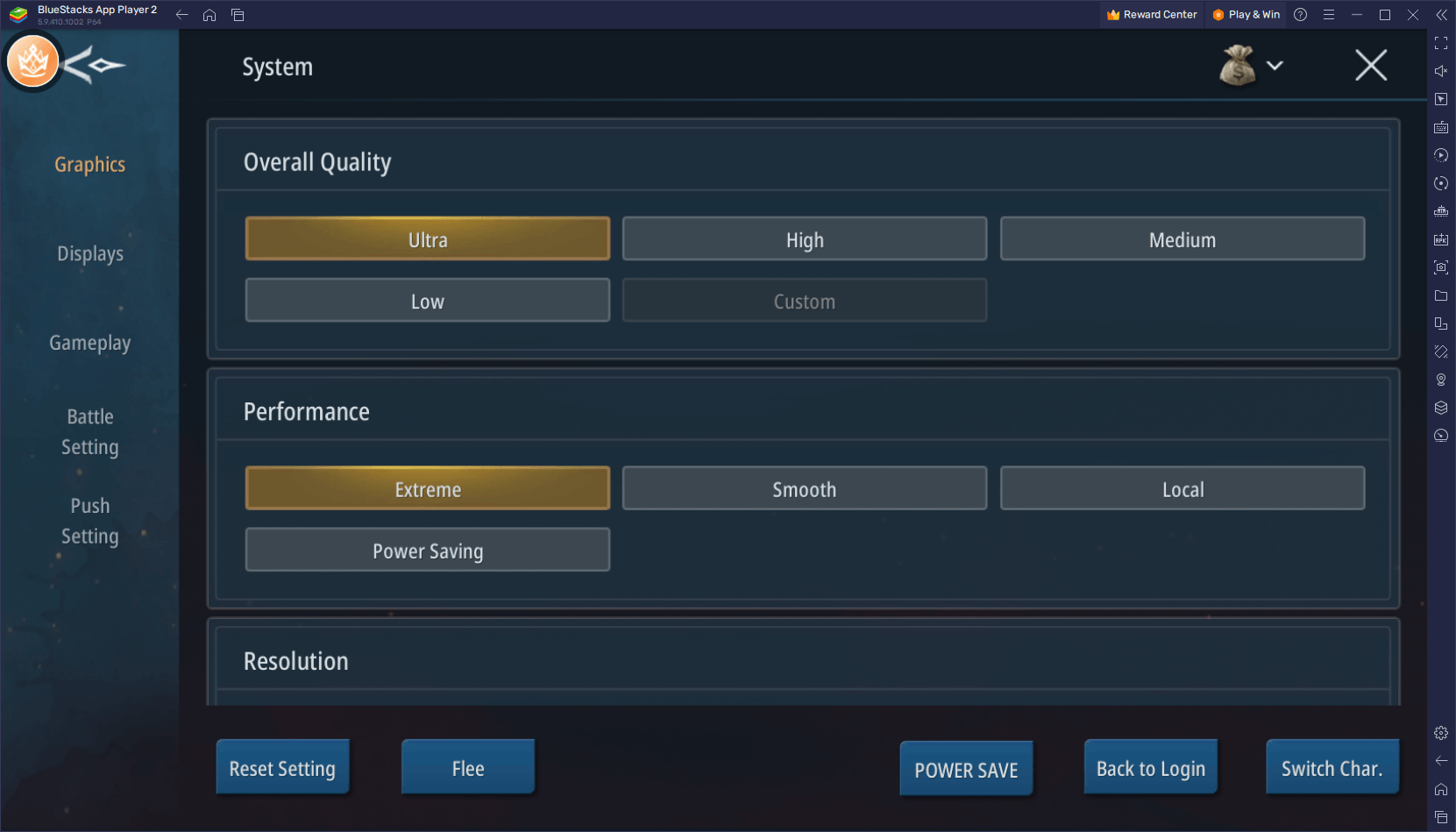
Ces réglages vous permettront de jouer avec les meilleurs graphismes et à une vitesse de 60 FPS, surtout si votre PC correspond à la configuration recommandée pour exécuter BlueStacks. Cependant, vous pouvez également obtenir quelques FPS supplémentaires si nécessaire en ajustant manuellement les autres paramètres individuels dans le menu des paramètres, en sacrifiant certains aspects des visuels afin d’améliorer vos performances.
Devenez le Maître des Combats Grâce aux Contrôles Améliorés
Maintenant que vous jouez avec les meilleurs graphismes, vous devrez aussi optimiser vos contrôles pour pouvoir continuer à tout déchirer sur le champ de bataille. Heureusement, BlueStacks vous facilite la tâche grâce à son outil de configuration des touches, une fonction qui vous permet de créer des schémas de contrôle entièrement personnalisables pour n’importe quel jeu, ce qui vous permettra de jouer beaucoup mieux avec votre souris et votre clavier, au lieu de devoir constamment taper, glisser et tâtonner sur votre écran.
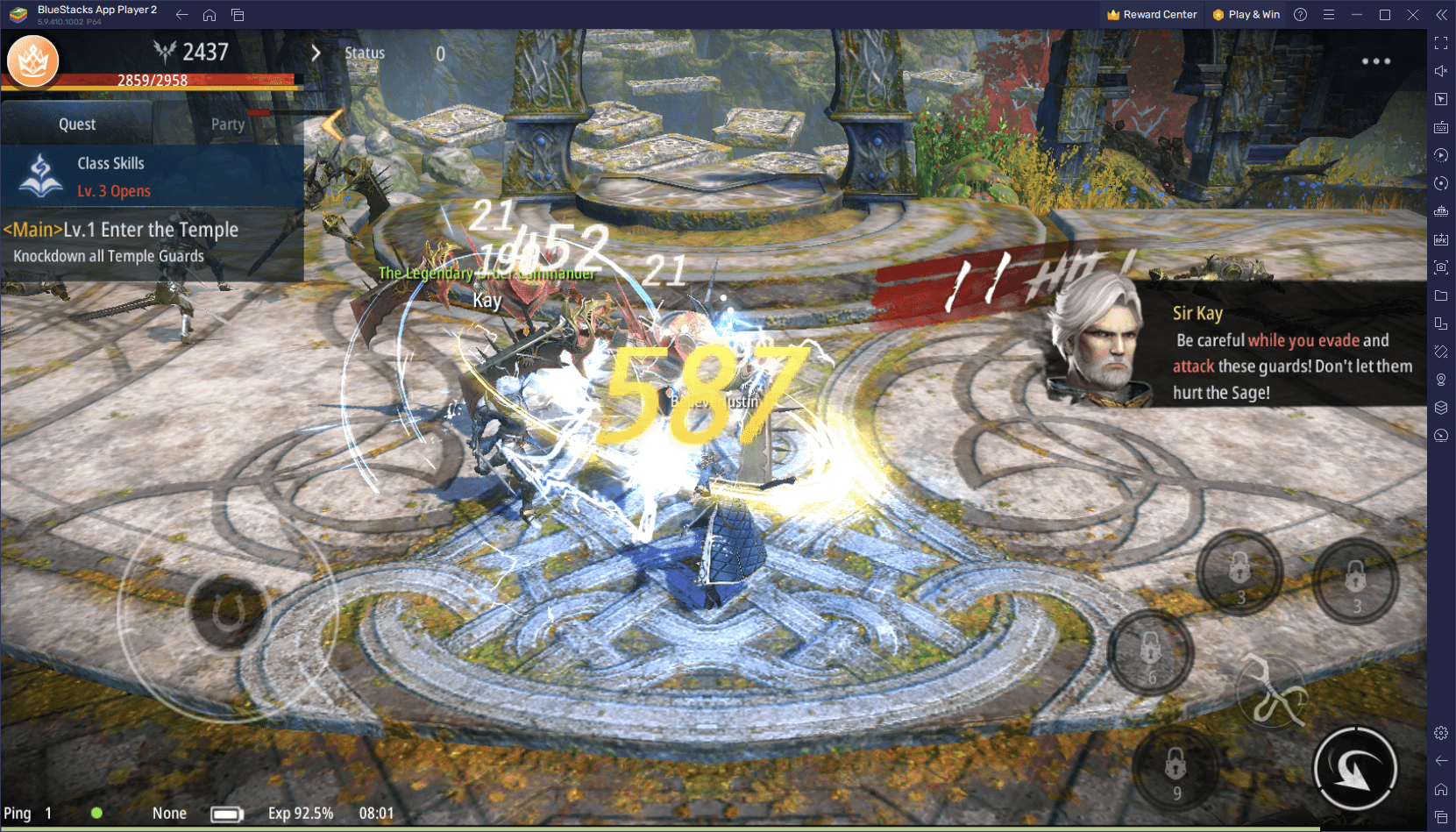
Pour commencer à utiliser l’outil de configuration des touches, il vous suffit d’appuyer sur Ctrl + shift + A dans le jeu. Ce raccourci fera apparaître l’écran de l’éditeur avancé, grâce auquel vous pourrez commencer à configurer votre schéma de commandes.
Si vous lisez ces lignes au moment de la sortie du jeu, vous remarquerez peut-être qu’aucun contrôle n’est défini par défaut pour ce jeu, ce qui signifie que vous devrez créer votre schéma de contrôle avant de pouvoir utiliser les commandes du clavier et de la souris. Heureusement, si vous suivez l’exemple que nous partageons dans l’image ci-dessous, vous serez en mesure de configurer vos contrôles de base en quelques secondes :
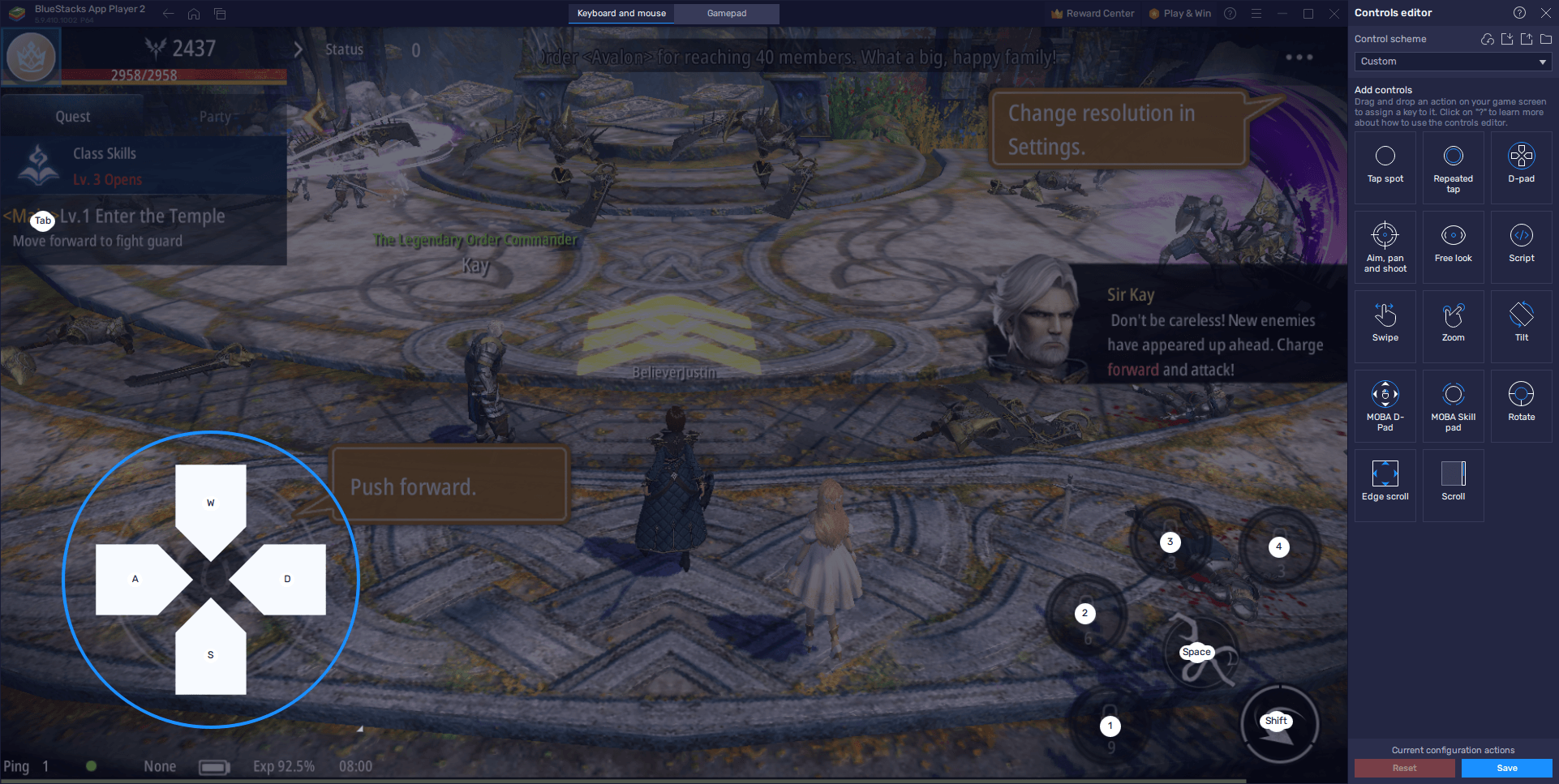
Avec ce schéma de contrôle très basique, vous pourrez vous déplacer avec les touches ZQSD, ainsi qu’attaquer en maintenant la barre d’espace enfoncée. En outre, vous pouvez utiliser vos compétences avec les chiffres de 1 à 4. Enfin, comme Honor of Heirs propose beaucoup de fonctionnalités d’automatisation tels que les quêtes automatiques, vous pouvez faire en sorte que votre personnage se dirige vers l’objectif de quête le plus proche en appuyant simplement sur la touche Tab.
Bien que le schéma ci-dessus ne couvre que les fonctions de base du jeu, vous profiterez d’une bien meilleure expérience avec Honor of Heirs sur PC. Et au fur et à mesure que vous ajouterez des fonctions à ce schéma de contrôle, votre gameplay ne fera que s’améliorer.
Jouez Simultanément avec Plusieurs Classes
Si Honor of Heirs ne propose que trois classes différentes, chacune d’entre elles peut se diviser en deux spécialisations distinctes, ce qui donne au joueur une certaine variété dans le choix de son style de jeu. Cependant, cette variété peut également rendre difficile le choix de la meilleure classe pour votre style de jeu, surtout si vous êtes nouveau dans le jeu ou le genre et ne savez pas vraiment à quoi vous attendre.
Bien que nous ayons déjà abordé les aspects fondamentaux de ces classes dans notre guide des classes pour Honor of Heirs, vous n’avez pas à vous contenter d’une seule classe si vous jouez sur BlueStacks. Avec le gestionnaire d’instances, vous pouvez créer plusieurs instances de notre émulateur, ce qui vous permettra d’accéder au même jeu sur plusieurs comptes simultanément. En pratique, cet outil vous permet de jouer avec plusieurs personnages en même temps, ce qui vous permet de profiter d’une plus grande variété de styles de jeu lorsque vous faites des quêtes et explorez le monde.
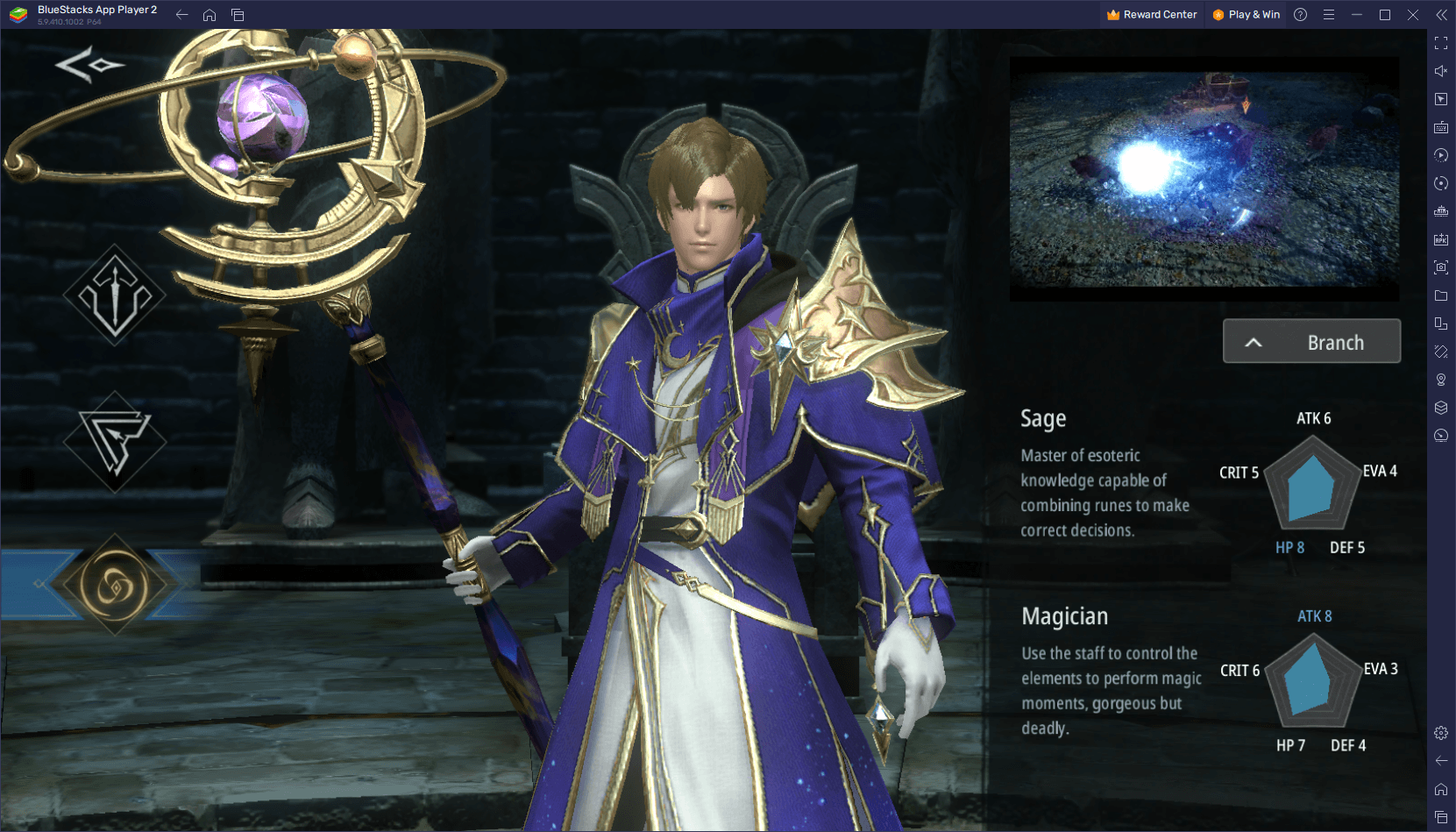
Pour créer des instances, il suffit d’appuyer sur Ctrl + shift + 8 pour ouvrir le gestionnaire d’instances, puis de cliquer sur le bouton “+ Instance” et de suivre les instructions à l’écran. Une fois que toutes vos instances sont opérationnelles, téléchargez et installez Honor of Heirs sur chacune d’entre elles, et commencez à jouer avec plusieurs personnages différents en même temps.
Avec BlueStacks, vous pouvez profiter de la meilleure expérience de jeu possible avec Honor of Heirs sur PC. Partagez vos impressions dans les commentaires ci-dessous !